Düzeltme: Kuruluşunuzun Verileri Buraya Yapıştırılamaz

Kuruluş verilerinizi belirli bir uygulamaya yapıştıramıyorsanız, sorunlu dosyayı kaydedin ve verilerinizi yeniden yapıştırmayı deneyin.

Dünya nüfusunun büyük bir kısmı, COVID-19 tehdidinin bu korkunç zamanında evden çalışıyor. Her zamankinden daha fazla bağlı kalmaya güveniyoruz; video konferans bugünlerde günlük aktivitelerden biridir. Takım arkadaşlarımızla yaptığımız video konferans görüşmelerinde hepimiz kendimizi en iyi şekilde sunmaya çalıştığımız gibi, çoğu zaman arka plan konusunda endişeleniyoruz. Peki, bilgisayarlarının kurulumunu veya alan kısıtlamalarını değiştiremeyebileceğinden bunu nasıl düzeltirsiniz? Öyleyse Microsoft Teams'in video arka planını değiştirme yöntemini öğrenelim.
Hepiniz hala trend olan Zoom uygulamasına gidiyorsanız ve video görüşmelerinin arka plan değiştirme özelliğini beğeniyorsanız , gizlilik sorunları hakkında bilgi edinin . Birçoğu, Zoom alternatifleri ve gerçek bir Microsoft yazılımı olan Microsoft Teams'den daha iyi olanı arıyor. Bu ilk başta zor görünebilir, ancak kullanmayı öğrendiğinizde hiçbir şey şirket için olduğu kadar mükemmel değildir. O halde bilgimize katma açısından, yöntemi öğrenelim, Microsoft Teams görüntülü görüşmelerde arka planı değiştiriyor. Microsoft Teams'in kuruluşunuzun burada tanınmasını gerektirdiğini bilmelisiniz, aksi takdirde arama yapamazsınız. Bu durumda Windows için bu video konferans yazılımını deneyin .
Ayrıca Okuyun: Android ve iOS cihazlar için Evden En İyi Çalışma uygulamaları.
Görüntülü aramalar için Microsoft Teams özel arka planları
Çok sayıda kuruluş işlerini evlerine taşıdığından ve çalışanlar uzaktan konumlandığından, Microsoft Teams kullanımda bir patlama gördü. Bu özellik, Microsoft Teams'deki arka planı değiştirmek için yakın zamanda eklendi. Ayrıca, Skype görüntülü görüşmesinde görüldüğü gibi bulanıklık efektleri dışında özel arka plan efektleri eklemenize de olanak tanır. Microsoft Teams kısa süre önce Twitter tanıtıcısında görüntülü aramalarda özel arka planlara sahip olacağını duyurdu.
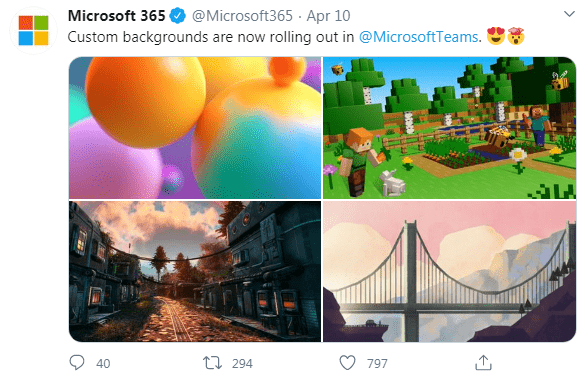
Resim Kaynağı: Microsoft 365 Resmi Twitter
Microsoft Teams için Adımlar Görüntülü Aramada Arka Planı Değiştirme
Adım 1: Şu anda web tarayıcı uygulamasında bulunmadığından, cihazınızda Microsoft Teams uygulamasını açtığınızdan emin olun. Hem Windows hem de Mac'iniz için uygulama olarak mevcuttur.
Adım 2: Bir video görüşmesi başlatın veya birine katılın. Ekranda, gezinen bir seçenekler çubuğu göreceksiniz. Üç nokta simgesini bulun ve üzerine tıklayın; size daha fazla seçenek sunar. Üzerinde arka plan efektlerini göster'i seçin.
Adım 3: Ekranın sağ tarafındaki panelde birkaç arka plan efekti görünecektir. Aralarından seçim yapabileceğiniz neredeyse 24 arka plan efektine sahip olacaksınız. Soyunma alanı arka planına estetik açıdan hoş bir oda olabilir. Arama arka planınıza uygulamadan önce önizlemesini görerek istediğinizi seçin. Sağ panelden bir arka plan efekti seçtiğinizde, listenin altında size bir önizleme düğmesi gösterecek ve üzerine tıklayabilirsiniz. Bitirdikten sonra Uygula düğmesine tıklayın.
Resim Kaynağı: Microsoft 365 Resmi Sayfası
Adım 4: Ayrıca, yapay arka plan efektlerini kullanmak istemiyorsanız, başka bir yol kullanın. Bu listede arka planı büyük ölçüde bulanıklaştıracak bir bulanıklık efekti var. Bu, ilk etapta herhangi bir şey hissettiyseniz, sizi birçok utançtan kurtaracaktır.
Microsoft Teams için başka bir yöntem Arka planı değiştir
Lütfen bunun yalnızca Planlanmış toplantılarla çalışacağını unutmayın. Bu nedenle, Microsoft Teams'deki aramaya katılmadan önce arka planınızı bulanıklaştırabilir ve ekranda önizlemesini görebilirsiniz.
Resim Kaynağı: Microsoft 365 Resmi Sayfası
Aramaya katılmak için bağlantıya tıkladığınızda, ekranın alt kısmında birkaç simge göreceksiniz. Burada video, ses ve bulanıklık için geçiş anahtarlarını gösterir. Video ve ses için geçiş anahtarını açtığınızda, videonuz açılır ve sesinizin aramadaki diğer kişiler tarafından duyulmasını sağlar. Benzer şekilde, bulanıklaştırma düğmesinin açılması, aramada sizin için bulanık arka plan efektini otomatik olarak etkinleştirecektir.
Karar:
Microsoft Teams kullanmak hiçbir zaman sıkıcı olmadı ve bu gönderide öğrendiğiniz bu yöntemle bir şeyler kazanacağınızdan eminiz. Microsoft Teams ile video görüşmeleri sırasında arka plan yöntemlerini değiştirmek birçok insan için faydalı olabilir.
Bu makalenin, arama sırasında Microsoft Teams'deki arka planı değiştirmenize yardımcı olacağını umuyoruz. Bu gönderiyi daha faydalı hale getirmek için görüşlerinizi bilmek istiyoruz. Öneri ve yorumlarınızı aşağıdaki yorum bölümünden bekliyoruz. Makaleyi sosyal medyada paylaşarak bilgileri arkadaşlarınızla ve başkalarıyla paylaşın.
Sizden haber almayı seviyoruz!
Biz Hangi Facebook , Twitter , LinkedIn ve YouTube . Herhangi bir sorunuz veya öneriniz için lütfen aşağıdaki yorumlar bölümünde bize bildirin. Size bir çözümle geri dönmeyi seviyoruz. İpuçlarını ve püf noktalarını, teknolojiyle ilgili yaygın sorunların çözümleriyle birlikte düzenli olarak yayınlıyoruz. Teknoloji dünyası hakkında düzenli güncellemeler almak için bültenimize abone olun.
İlgili konular:
Windows 10'da Grafik Sürücüleri nasıl güncellenir.
Windows 10'da video sürücüleri nasıl güncellenir.
Kuruluş verilerinizi belirli bir uygulamaya yapıştıramıyorsanız, sorunlu dosyayı kaydedin ve verilerinizi yeniden yapıştırmayı deneyin.
Microsoft Rewards ile Windows, Xbox ve Mobile platformlarında nasıl en fazla puan kazanabileceğinizi öğrenin. Hemen başlayın!
Windows 10
Skyrim'in sinir bozucu sonsuz yükleme ekranı sorununu çözerek daha sorunsuz ve kesintisiz bir oyun deneyimi sağlamanın etkili yöntemlerini öğrenin.
HID şikayetli dokunmatik ekranımla aniden çalışamaz hale geldim. Bilgisayarıma neyin çarptığı konusunda hiçbir fikrim yok. Eğer bu sizseniz işte bazı düzeltmeler.
PC'de canlı web seminerlerini kaydetmenin yararlı yollarını öğrenmek için bu kılavuzun tamamını okuyun. Windows 10, 8, 7 için en iyi web semineri kayıt yazılımını, üst ekran kaydediciyi ve video yakalama araçlarını paylaştık.
iPhone'unuzu bilgisayara bağladıktan sonra karşınıza çıkan açılır pencerede yanlışlıkla güven butonuna tıkladınız mı? Bu bilgisayara güvenmemek istiyor musunuz? Ardından, daha önce iPhone'unuza bağladığınız bilgisayarların güvenini nasıl kaldıracağınızı öğrenmek için makaleyi okuyun.
Ülkenizde akış için mevcut olmasa bile Aquaman'i nasıl yayınlayabileceğinizi bilmek ister misiniz? Okumaya devam edin ve yazının sonunda Aquaman'in keyfini çıkarabileceksiniz.
Bir web sayfasını kolayca PDF olarak nasıl kaydedeceğinizi öğrenin ve web içeriğini çevrimdışı erişim ve paylaşım için taşınabilir PDF dosyalarına dönüştürmek için çeşitli yöntem ve araçları keşfedin.
PDF belgelerinize not ekleyin - Bu kapsamlı kılavuz, bir PDF belgesine farklı yöntemlerle not eklemenize yardımcı olacaktır.








